
Yosemite ve iOS 7 veya sonraki sürümlerde, Apple, AirDrop ile aygıtlarınız arasında dosya taşımanızı kolaylaştırmaya çalıştı. Bu, Mac ve PC arasında dosya paylaşımıyla yapabildiğimiz bir şey, ancak artık dosyaları Mac'iniz ile iPhone'unuz, iPad'iniz ve iPodTouch'ınız arasında taşıma seçeneğimiz var. Bunu başarmanın yolu AirDrop'tur.
AirDrop ile içerik paylaşmak için, ikinizin de iOS 7 veya sonraki bir sürümünü çalıştıran şu cihazlardan birine veya OS X Yosemite yüklü bir Mac'e ihtiyacınız var: iPhone 5 veya üstü, iPad (4. nesil veya üstü), iPad mini ve iPod touch (5. nesil).
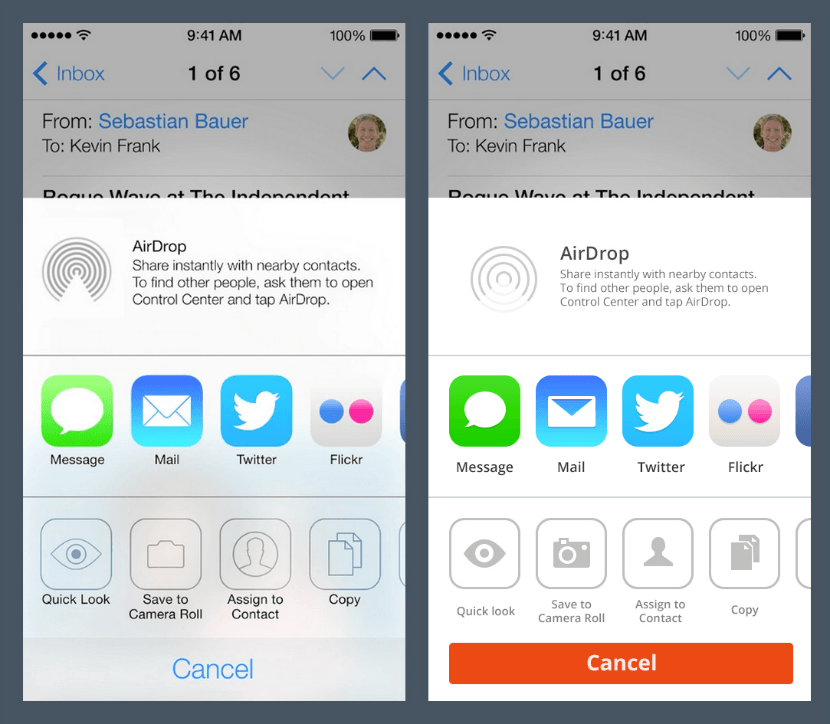
İOS cihazınızda, kontrol merkezini görüntülemek için ekranın altından yukarı kaydırın. Üzerine dokunun havadan yardım ve üç seçenek görünecek "Devre Dışı", 'Yalnızca kişiler' y 'Herkes'. "Devre Dışı" Bu cihaz, kullanan diğer kişiler tarafından görünmez olacak demektir havadan yardım. İOS cihazınıza kişi olarak eklediğiniz biri bir dosya aktarmak isterse, seçildiğinde 'Yalnızca kişiler'. Ve seçenek 'Herkes' herkes sizinle nispeten bağlantı kurabilir. Biz seçeceğiz 'Herkes'.
İOS cihazımızda Fotoğraflar, Safari, Kişiler vb. uygulamalardan içerik paylaşabilirsiniz.
- Paylaşmak istediğiniz içeriğe dokunun.
- Paylaş'a basın veya
.
- Uygulamaya bağlı olarak, paylaşmak için başka dosyalar da seçebilirsiniz.
Şimdi Mac'e geçelim:
- Finder'da, Finder penceresinin kenar çubuğundan Git> AirDrop veya AirDrop'u seçin.
- Göndermek istediğiniz aygıtın AirDrop penceresinde görünen görüntüsünün üzerine bir veya daha fazla dosyayı sürükleyip bırakın.
- Gönder'i tıklayın.
AirDrop penceresinde alıcı cihazı görmüyorsanız, alıcının AirDrop ile dosya alacak şekilde yapılandırıldığından emin olun.
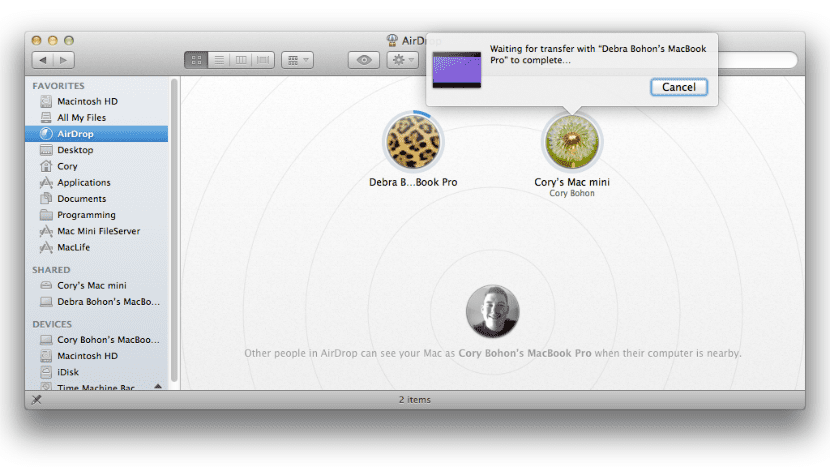
Dosyaları göndermek istiyorsanız iCloud hesabınızı kullanan bir cihazcihaz bunları otomatik olarak alır. Dosyaları başka birine gönderirseniz, alıcının gönderdiğiniz şeyi indirmesi için aktarımı kabul etmesi gerekir.
Kısacası, iOS cihazda, aktarmak istediğiniz dosyayı seçin, Paylaş menüsüne dokunun ve dosyayı aktarmak istediğiniz kişi veya cihazı görmelisiniz. Resme tıklayın ve dosya aktarılmaya başlayacaktır. Dosyayı alan kişi dosyayı kaydetmeyi veya açmayı, reddetmeyi veya kaydetmeyi seçebilir. Alınan dosya Mac'in indirme klasöründe görünecektir.Os X'te kullanıcı hesapları arasında basit bir şekilde dosya paylaşmak istiyorsanız, sonraki girişi ziyaret etUmarım bu eğitim size bir noktada yardımcı olur.
2011'den itibaren Yosemite AirDrop'lu Mac'imde iPhone 6 + 'yı tanımıyor, göreceğiniz gibi, yayını hangi modellerin yapılabileceğini küçümsemeyi belirtemedi.
Dosyaları paylaşmak için kullanılan Mac'in (kim alırsa gönderirse) 2012 veya daha sonra üretilmiş olması gerektiğini, aksi takdirde iOS cihazları tarafından tanınmayacağını ve destekledikleri iPhone'ların iPhone 5 olduğunu belirtmenin önemli olduğunu düşünüyorum. veya daha sonra veya genel bir kural olarak, 'yıldırım' konektörünü içeren cihazlar.
Doğru, bu yüzden gösterilmiyor, gerisi iyi. İpad 3 ve mac mini'de çalışmıyor. 5'den itibaren iPhone 2012'ler ve Mac evet.
Mac ve iPhone arasındaki "handolf" seçeneği, nasıl yapılandırılacağıyla övünen birçok yayın vardı, ancak hepsi en çok günah işlediğinde, bir girişi yayınlamadan önce araştırma eksikliğine düşmeye devam ediyor. Mac'in bluetooth LE'ye sahip olması gerekir.
Solomon'dan bahsettiğiniz doğru. Son zamanlarda bazı bloglarda bir rahatlık 'kokusu' algılanıyor. Bu blogun gerçekten bir takipçisi değilim, bu yüzden hiçbir şeyi onaylamak istemiyorum. Daha dün küçük bloguma bir yazı yazarken bunu düşünüyordum. Ama gerçekten iyi hazırlayan bir blog istiyorsanız, Viticci'nin blogu çok eksiksiz olan MacStories'i öneririm. Selamlar ve mutlu yıllar!
Teşekkürler Luis Felipe, sana da mutlu yıllar dilerim.
Gönderi currado ve comp, sahip olduğunuz mac miktarına sahip değilim, birinde çalıştı ve diğerinde olmadı. Mantıksal olarak, hiçbir şekilde doğrulanamıyor, sadece 2012 olanlardan anladığım kadarıyla çalışıyorlar.
Desteğin için teşekkürler.
Aslında ... Bluetooth 4.0'a sahip olmayan Mac cihazlarla çalışmayan bir Mac ve iOS'li bir cihazın kombinasyonunu kullanan birkaç uygulama olduğunu buluyoruz ve bu gerçekten sadece yerleşik cihazlarda meydana geliyor 2011 ortalarında Devam et'de, sadece benim sorunum, 2011'in sonundan itibaren bir Air'im var ve çalışmıyorlar, eski ekipmanla aynı şeyi yapan bazı paralel uygulamalar var, ancak ya ücretli ya da yapıyorlar iyi çalışmıyor.
Yosemite ile deñ 2009'a sahip olduğum bir Mac Mini'de çalışmıyor, doğru, texuas diyor
MacBook Air 2011 ortasına sahip olanlar varsayılan olarak etkinleştirilmiş seçeneğe sahip değildir, ancak süreklilik programı ile etkinleştirilebilir. Bu işlevi etkinleştiren bir dosyadır ve bu nedenle tercihlerde atlamayı etkinleştirebileceğinizi göreceksiniz. Bağlantı aşağıdaki gibidir ve başlangıçta ekranda görünmeyen Mac veya iCloud anahtarını (hatırlamıyorum, denemeliyim) koymalılar ve sonra aralarına basıp bazı seçenekler vermeliler, 1 ve sonra işlemi başlatacak. Bazıları hızlıdır ve diğerleri beş dakika kadar sürebilir. Sonunda, yeniden başlatılması gerektiğini veya otomatik olarak yaptığını hatırladığımı düşünüyorum. https://github.com/dokterdok/Continuity-Activation-Tool/archive/master.zip
Teşekkürler Gacueto,
Sürekliliği aktif hale getirme katkınız için teşekkür ederim, aktivasyonu gerçekleştirdim.